Programoje "PowerPoint" galite sukurti tinkintą spalvų schemą, dar vadinamą temos spalvos, ir naudoti ją kitose "Office" programose. Raskite patinkančią standartinę temos spalvą, tada ją modifikuokite ir įrašykite programoje "PowerPoint". Kitą kartą kurdami naują "PowerPoint" pateiktį, Word dokumentą arba "Excel" darbaknygę, galite naudoti sukurtą temos spalvą.
Naujos temos spalvos kūrimas
-
Skirtuke Dizainas spustelėkite rodyklę, esančią po parinktimi Variantai, tada nukreipkite žymiklį į Spalvos.
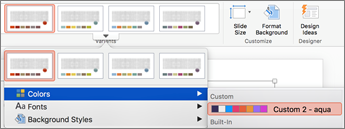
-
Spustelėkite Tinkinti spalvas.
-
Spustelėkite spalvos lauką, kurį norite keisti. Pavyzdžiui, 1 paryškinimas.
-
Dialogo lange Spalvos spustelėkite naują spalvą.
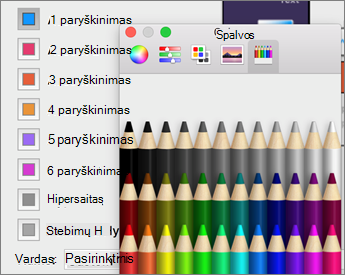
-
Pakartokite 3 ir 4 veiksmus su kiekviena norima keisti spalva.
-
Uždarykite dialogo langą Spalvos .
-
Lauke Pavadinimas įveskite savo pasirinktinės temos spalvos pavadinimą ir spustelėkite Įrašyti.
Temos spalva taikoma dabartinei pateikčiai.
Naujos temos spalvos taikymas naujame dokumente
-
Skirtuke Dizainas spustelėkite rodyklę, esančią po Parinktimis, nukreipkite žymiklį į Spalvos, tada spustelėkite sukurtos temos spalvos pavadinimą.
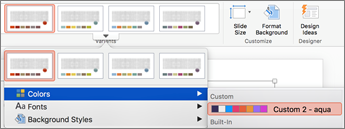
Pasirinktinės temos spalvos naikinimas
-
"Mac OS X" ieškiklyje raskite savo pasirinktinę temos spalvą dalyje /Users/ Username/Library/Application Support/Microsoft/Office/User Templates/My Themes/Theme Colors.
-
Vilkite failą naudodami pasirinktinę temos spalvą, pvz., Pasirinktinis 1.xml, į šiukšlinę.
Pastaba: Panaikinta temos spalva išlieka skirtuko Dizainas sąraše Spalvos, kol neišeisite ir vėl atidarysite "Office" taikomąsias programas.










